Konfigurieren Sie AutoArchivierung in Outlook 2003
Outlook 2003 ist ein großartiges Programm zum Verwalten von E-Mails. Ein Problem, das ich damit habe, ist jedoch, wie langsam es werden kann, wenn Ihre Datendatei sehr groß wird. Einige Leute möchten viele, viele E-Mails in ihrem Posteingang behalten, damit sie nach älteren Nachrichten suchen können. Eine Möglichkeit, ältere Nachrichten in Outlook 2003 beizubehalten und gleichzeitig die Größe Ihrer Outlook-Datendatei zu verringern, besteht darin, die AutoArchivierungsfunktion zu konfigurieren. Dadurch wird Outlook gezwungen, E-Mail-Nachrichten, die älter als ein von Ihnen festgelegter Zeitraum sind, automatisch zu archivieren. Sie können AutoArchive so konfigurieren, dass es in einem bestimmten Intervall ausgeführt wird, und Sie können es sogar zur Bestätigung auffordern, bevor es ausgeführt wird.
Verwenden der AutoArchivierungsfunktion in Outlook 2003
Ich zögerte zunächst, AutoArchive zu verwenden, da ich von Outlook Express konditioniert worden war, damit das Programm solche Funktionen nicht ausführen konnte, da dies die Programme zu einem Crawl verlangsamte. Aber jetzt, da Computer viel leistungsfähiger sind und problemlos mehrere Aufgaben ausführen können, kann AutoArchive im Hintergrund ausgeführt werden, während Sie andere Aufgaben ausführen. Lesen Sie daher weiter unten, um zu erfahren, wie Sie die AutoArchivierungsfunktion an Ihre Anforderungen anpassen können.
Wenn Sie fertig sind, erfahren Sie, warum eine Verteilerliste hilfreich sein kann, wenn Sie häufig E-Mails an dieselbe Personengruppe senden.
Schritt 1: Starten Sie Outlook 2003.
Schritt 2: Klicken Sie oben im Fenster auf Extras und dann auf Optionen .

Schritt 3: Klicken Sie oben im Fenster auf die Registerkarte Andere .
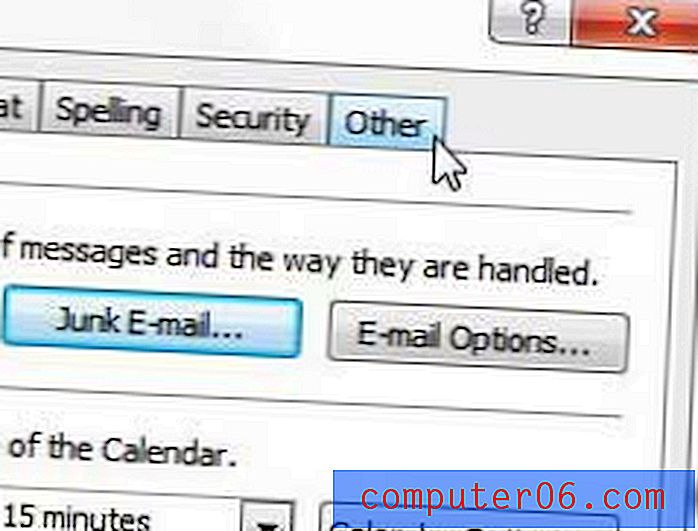
Schritt 4: Klicken Sie in der Mitte des Fensters auf die Schaltfläche AutoArchivieren .
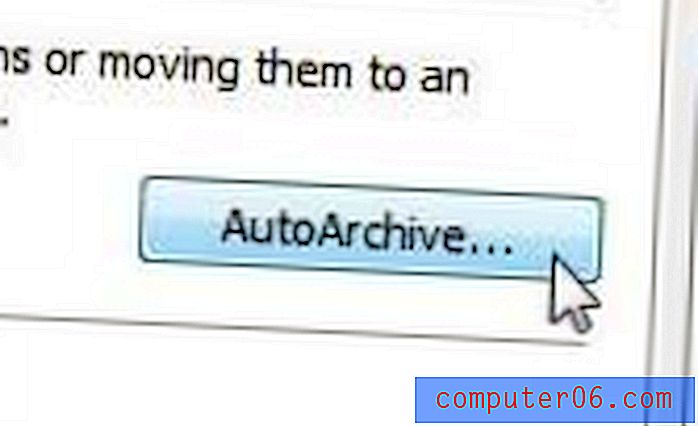
Schritt 5: Konfigurieren Sie die Einstellungen in diesem Fenster entsprechend Ihren Anforderungen. Einige wichtige, die Sie unbedingt einrichten sollten, sind:
Elemente bereinigen, die älter sind als - Stellen Sie hier die Zeit ein, für die Sie Nachrichten in Ihrem Posteingang aufbewahren möchten
AutoArchivieren alle ausführen - Wie oft möchten Sie AutoArchivieren ausführen?
Eingabeaufforderung vor der Ausführung von AutoArchivieren - Soll dieses Tool eigenständig ausgeführt werden? Oder möchten Sie bestätigen, dass die Ausführung in Ordnung ist?
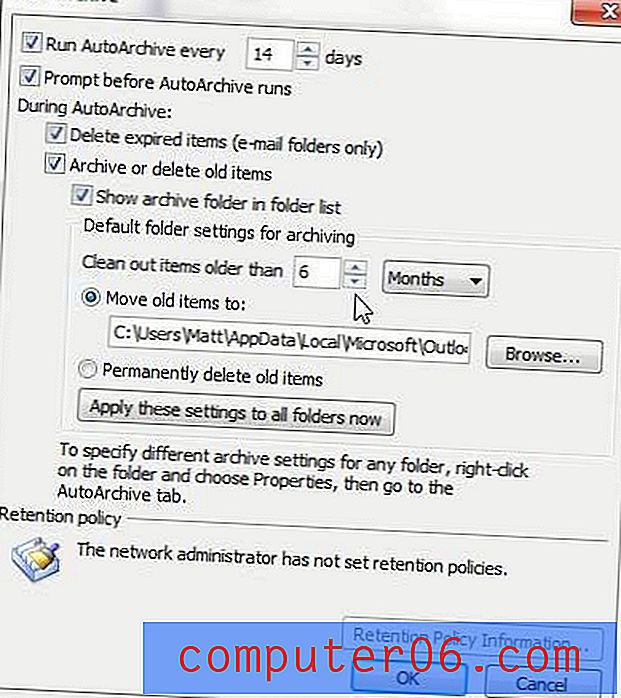
Schritt 6: Klicken Sie unten im Fenster auf die Schaltfläche OK .
Verwenden Sie auch Outlook 2010? Dieses Programm bietet einige sehr interessante Optionen zum Archivieren Ihrer Nachrichten, Kontakte und Kalender. In den Anweisungen in diesem Artikel erfahren Sie, wie Sie Ihren Kalender archivieren. Dies ist eine sehr hilfreiche Option, wenn Sie Ihren Kalender ausgiebig nutzen und Ihre Aktivitäten möglicherweise zu einem bestimmten Zeitpunkt in Zukunft erneut referenzieren müssen.
Ist die Tatsache, dass Outlook 2003 langsam läuft, eher auf einen alten Computer als auf ein altes Programm zurückzuführen? Jetzt ist ein guter Zeitpunkt, um auf einen neuen Laptop zu aktualisieren. Es gibt viele erschwingliche Optionen auf dem Markt, die ein bedeutendes Upgrade auf eine ältere Maschine darstellen. Ein Laptop, den wir sehr mögen, ist das Dell Inspiron i15R-1632sLV. Lesen Sie unseren Testbericht zu diesem Laptop, um herauszufinden, warum er für Sie eine gute Wahl sein könnte.



